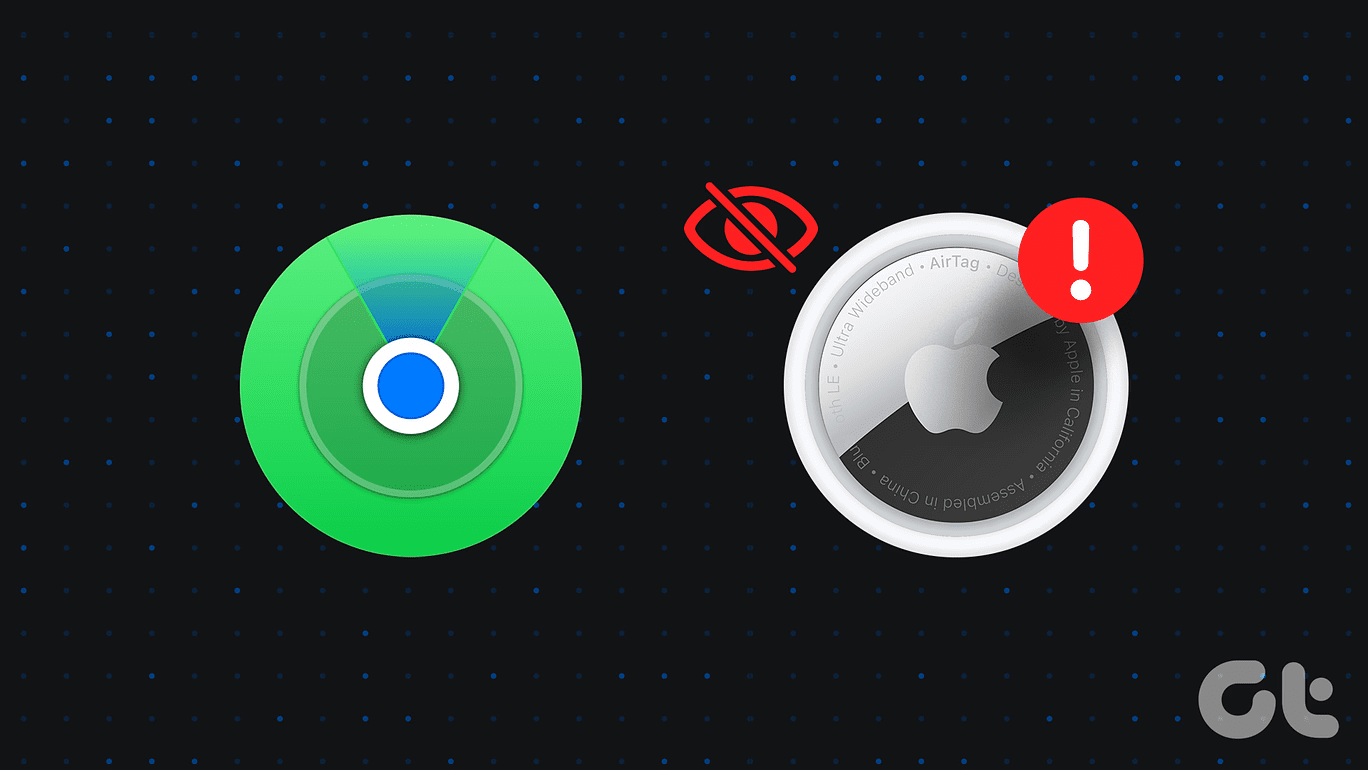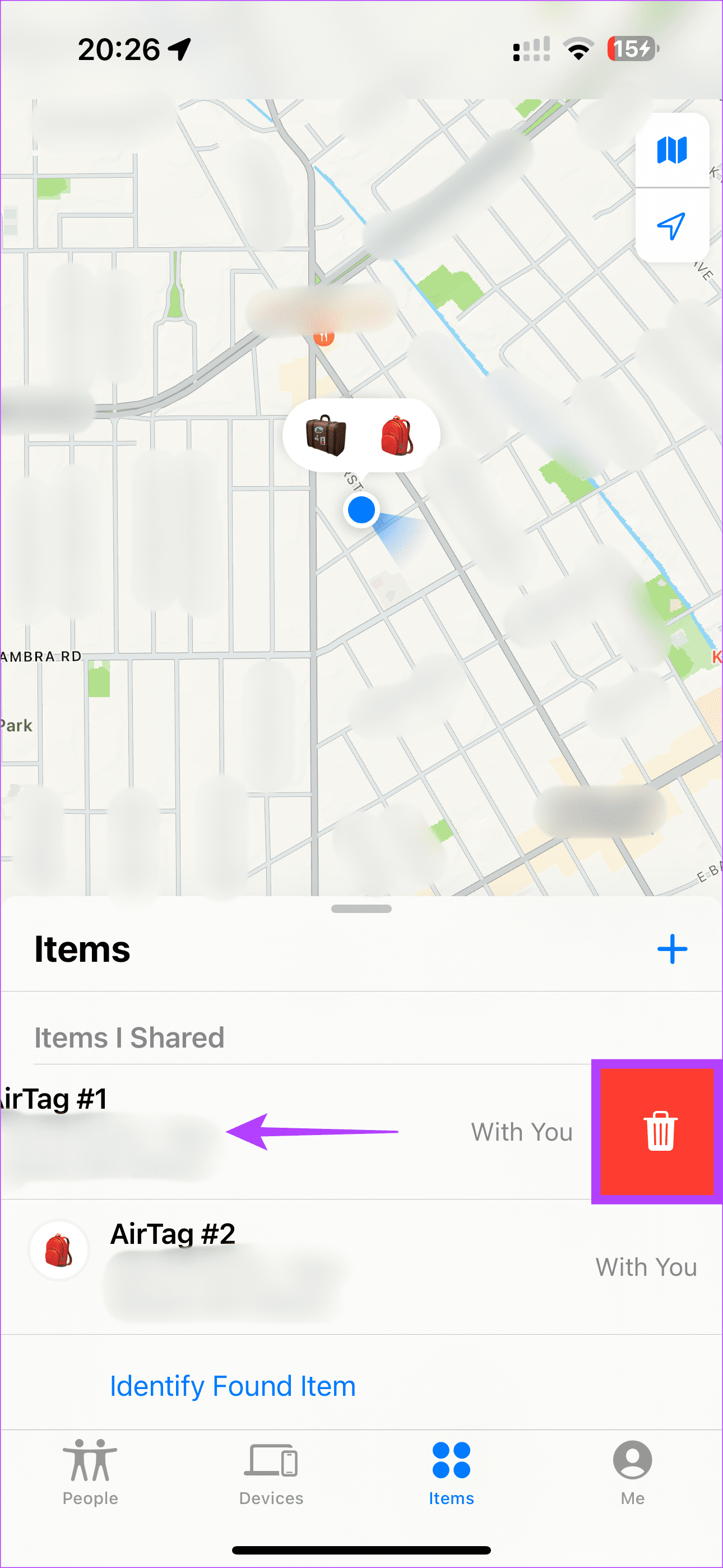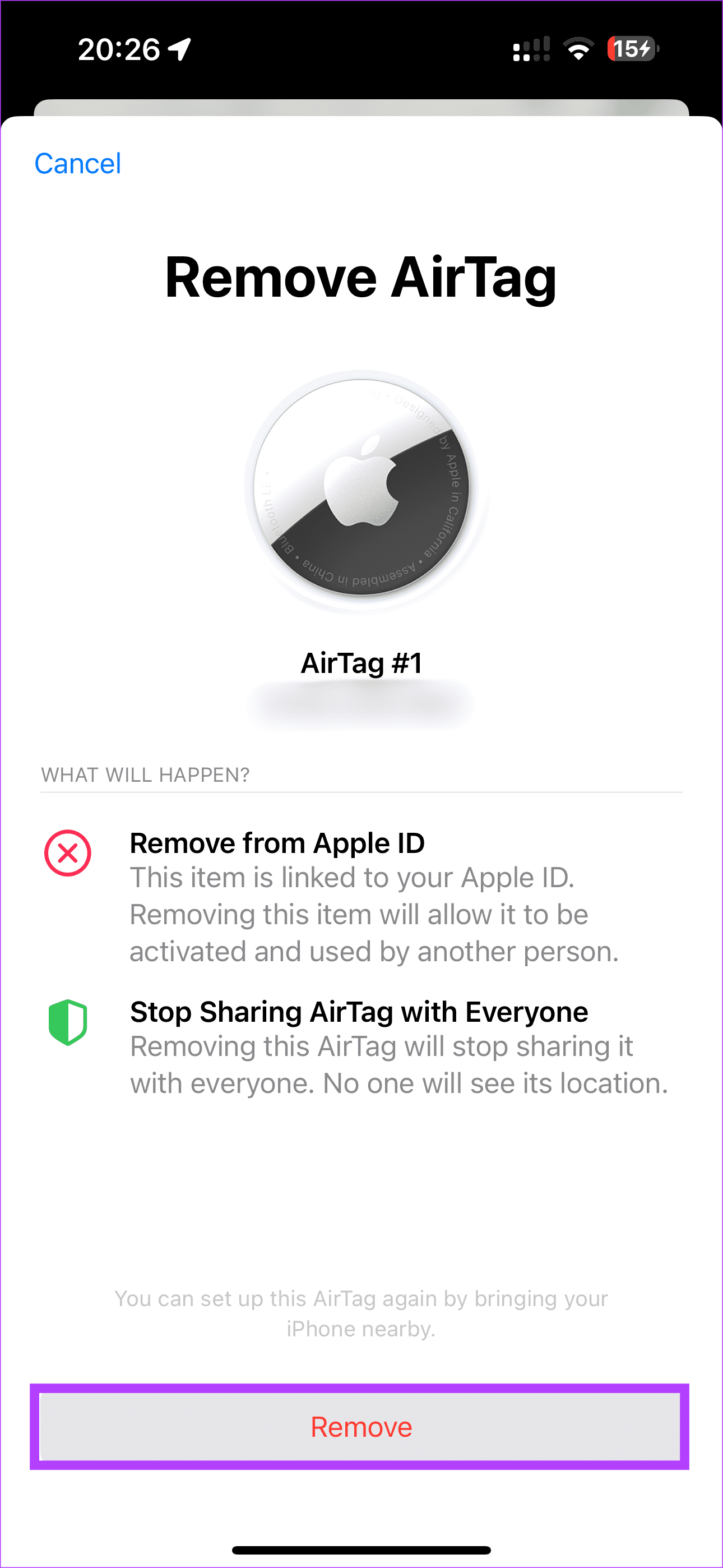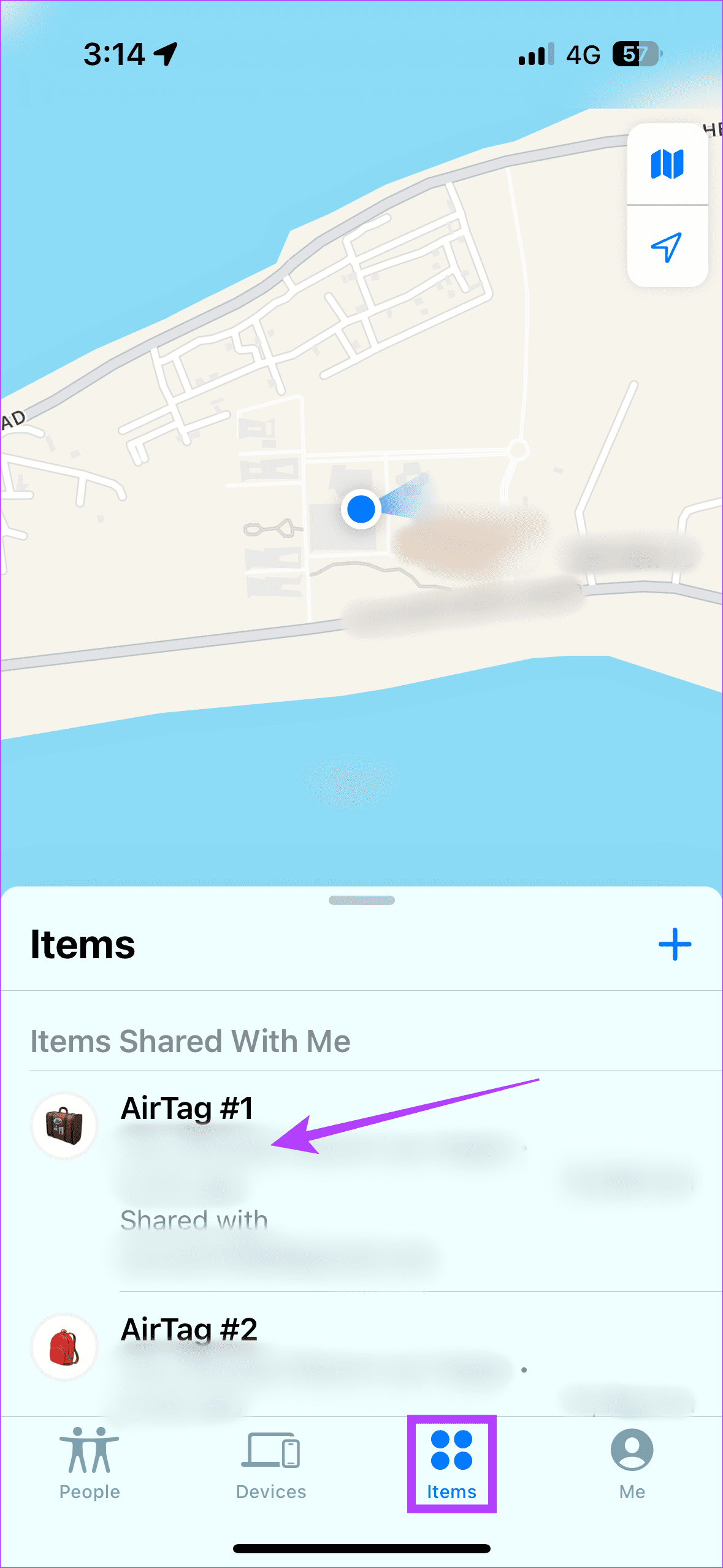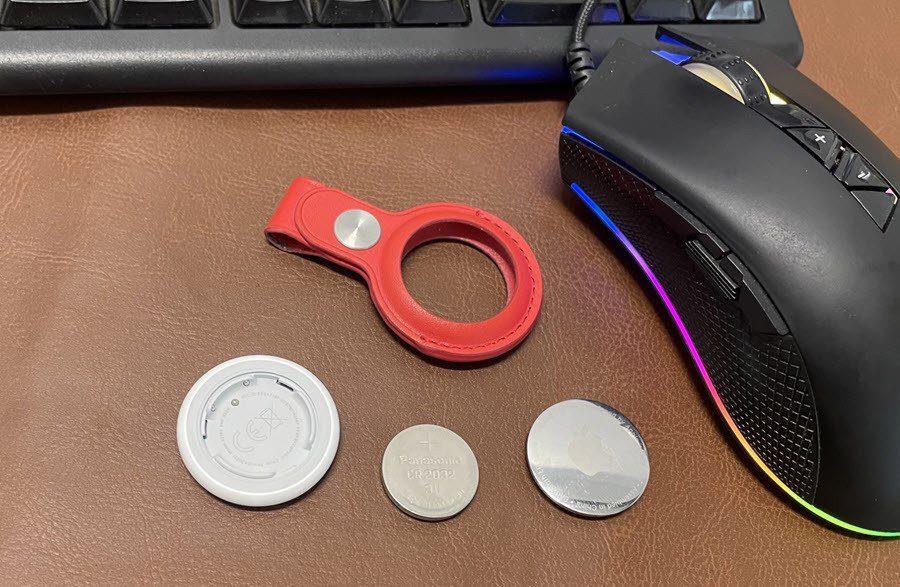Desde rastrear las llaves de su auto hasta controlar a sus mascotas, el caso de uso de Apple AirTags es variado. Estos AirTags se pueden rastrear a través de la aplicación Find My. Todo lo que necesitas hacer es registrar tus AirTags en la funcionalidad. Sin embargo, digamos que ha perdido las llaves o, peor aún, que no puede encontrar a su cachorro. Abres Find My y tu peor pesadilla está aquí. Tus AirTags no aparecen en Find My.
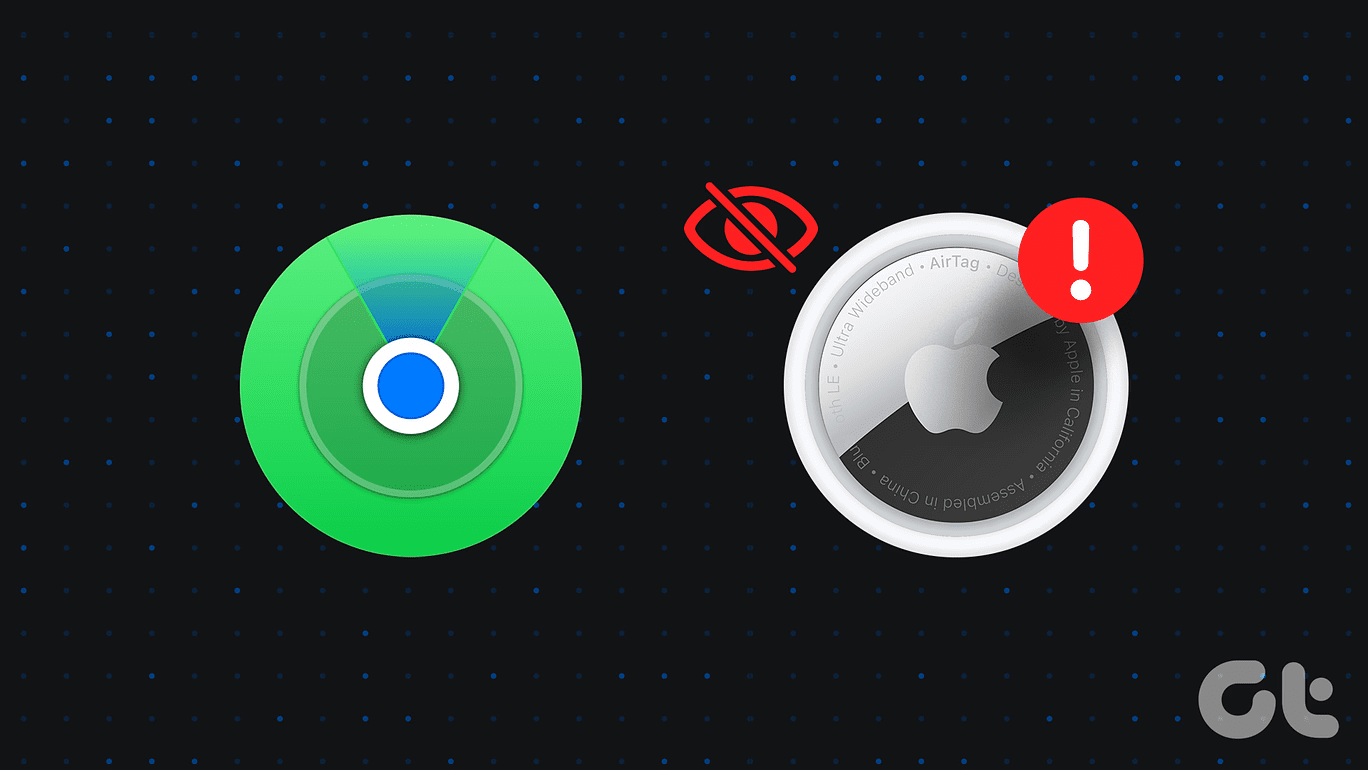
Antes de que entre en pánico, existen formas de solucionar el problema antes de convertirse en víctima de la situación anterior. Además, hemos dado un paso adelante al contarte por qué tus AirTags podrían haber desaparecido de la aplicación Find My. Vamos a empezar.
¿Por qué mi AirTag ha desaparecido de Find My?
Los AirTags de Apple han facilitado el seguimiento de su equipaje, pasaportes o incluso vehículos, todo gracias al enlace con Find My. Sin embargo, por muy útiles que sean, los AirTags son inútiles si no puedes localizarlos en Find My. Las siguientes son varias razones por las que puede estar enfrentando este problema.
- La batería de tus AirTags podría estar agotada
- Podría haber un problema de conectividad entre el dispositivo con el que vinculó sus AirTags y los AirTags
- Un AirTag no actualizado puede provocar estas rabietas

Cómo arreglar AirTag desaparecido de Find My
Ahora que ha visto por qué sus AirTags pueden haber desaparecido de la aplicación Buscar mi, veamos cómo solucionar el problema.
Si tiene este problema, le recomendamos que elimine sus AirTags de la ID de Apple con la que los vinculó. De esa manera, si hay alguna fricción de conectividad entre su dispositivo y los AirTags, la nueva conexión los negará. De hecho, esta solución ha ayudado a los internautas que enfrentaron este problema.
A continuación, le indicamos cómo eliminar sus AirTags de su ID de Apple. No recomendamos esta solución si no puede encontrar su AirTag, ya que no aparecerá en su dispositivo.
Para eliminar sus AirTags de su ID de Apple, abra la aplicación Buscar mi en su iPhone. Desliza el dedo hacia la izquierda en el AirTag con el que tienes problemas. Luego toque el ícono de eliminar. En la ventana emergente, seleccione Eliminar.
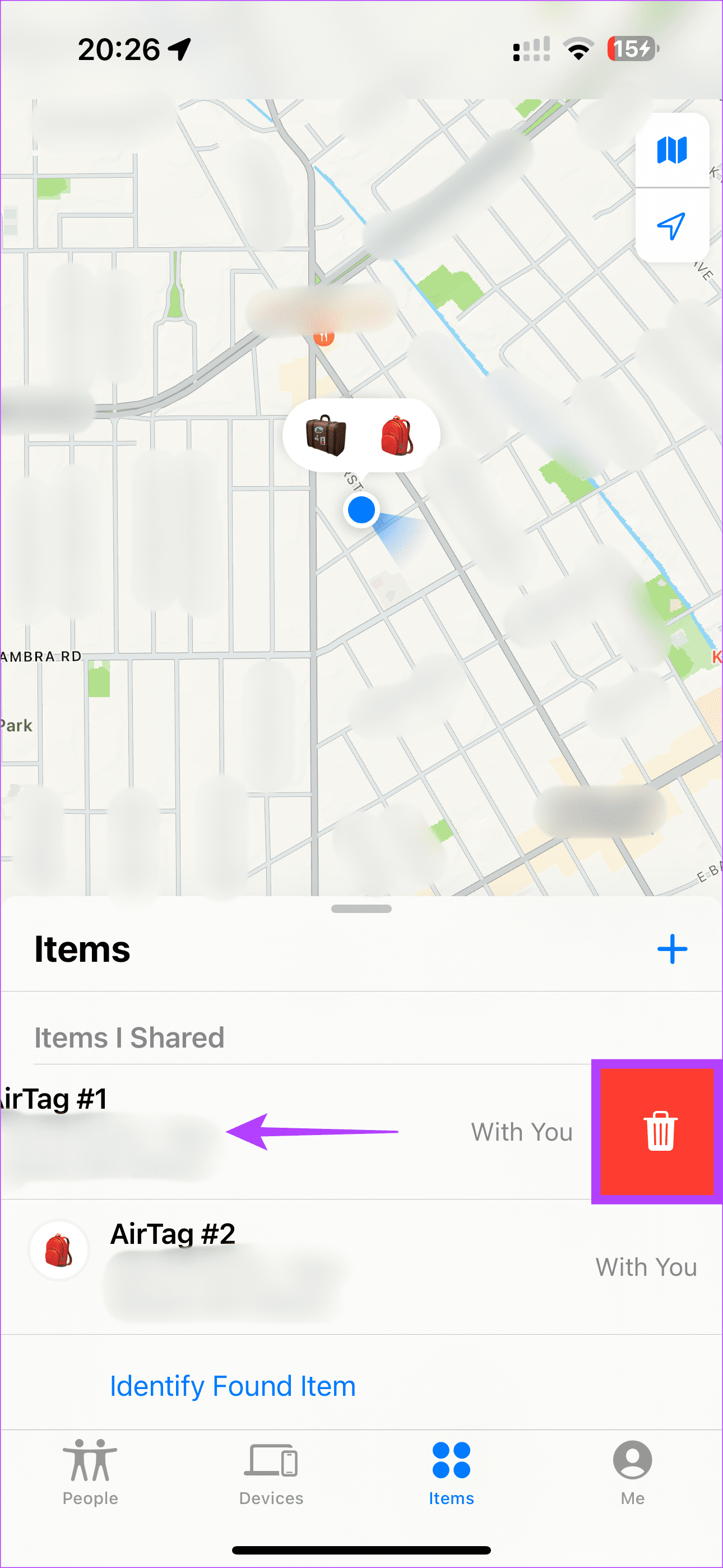
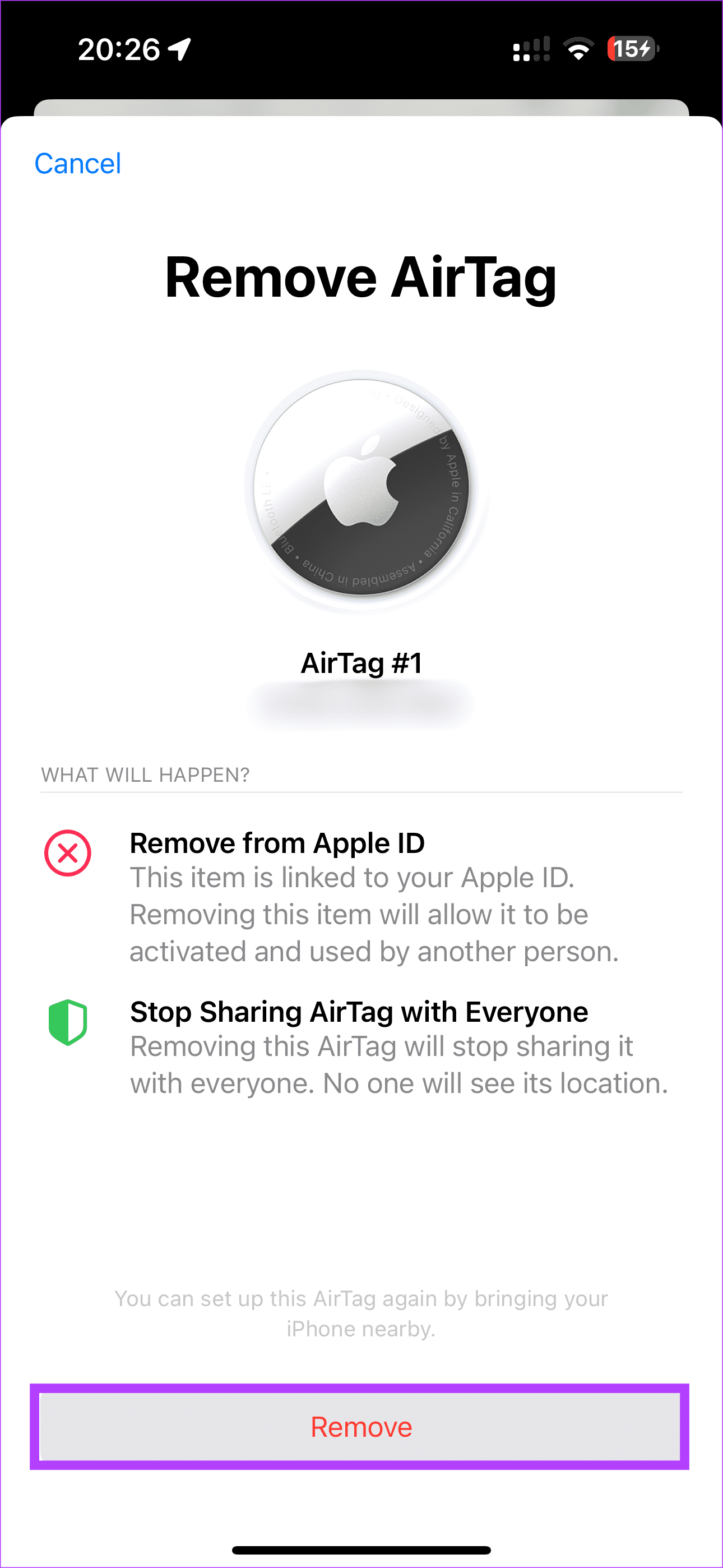
2. Buscar en dispositivos compartidos
¿Has compartido los AirTags con otro ID de Apple? Si es así, te espera un regalo. Primero, verifique si los AirTags aparecen en los otros dispositivos conectados a sus AirTags. Si localiza sus AirTags, utilice la función de búsqueda de precisión si está cerca. Además, incluso puedes comprobar el ID de Apple principal asociado a los AirTags. De esa manera, podrá saber si encontró este AirTag en el dispositivo equivocado.
Aquí se explica cómo comprobar lo mismo. Abra la aplicación Buscar mi en el otro dispositivo. Dirígete a la pestaña Artículos. Luego, toque el AirTag que no puede localizar. Puede seleccionar la pestaña de direcciones para encontrar los AirTags. Además, puede encontrar el ID de Apple asociado con los AirTags.
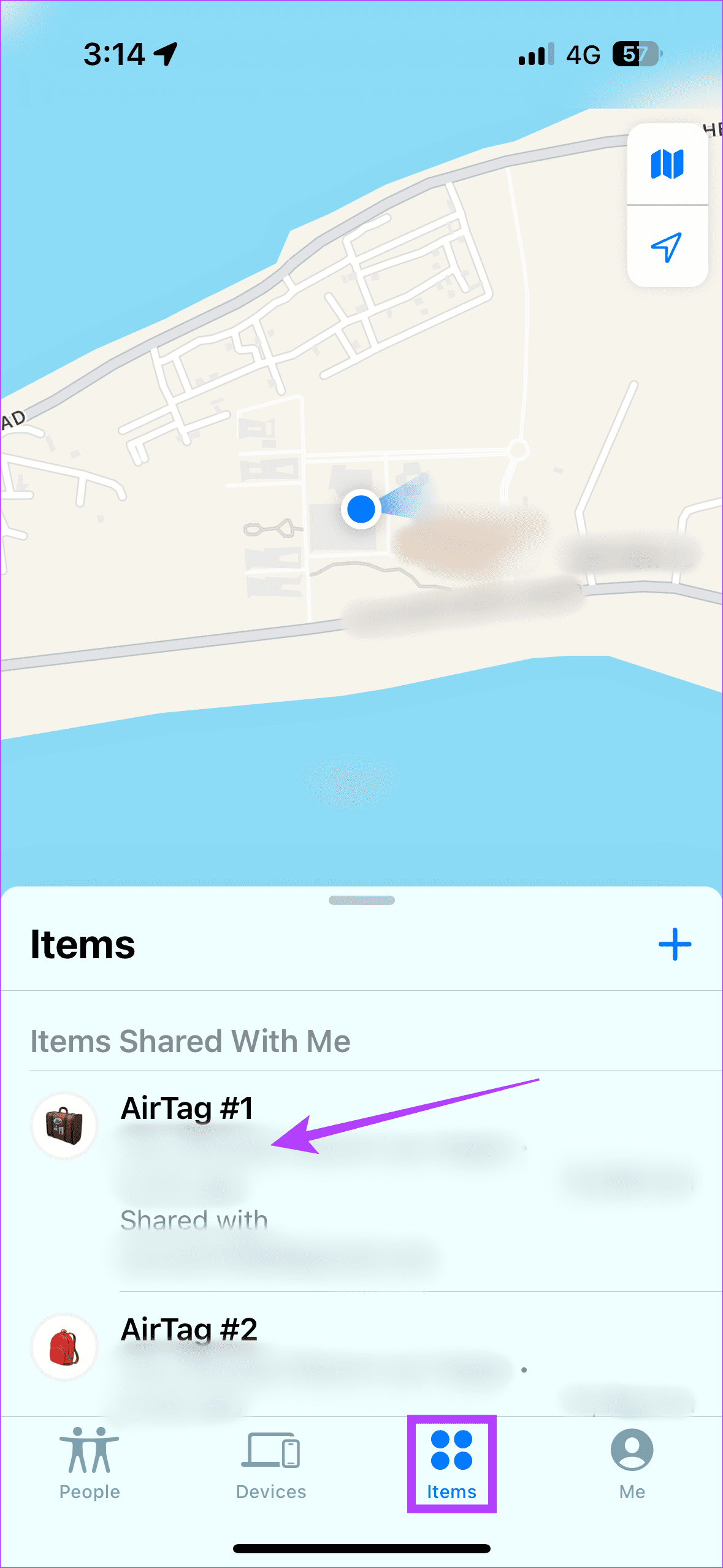

La actualización es clave para el rendimiento estable de cualquier dispositivo. Lo mismo se aplica también a sus AirTags. Por lo tanto, es mejor actualizar sus AirTags para que puedan funcionar con la máxima eficiencia.
Sin embargo, no existe una forma manual de actualizar AirTag. Para actualizar los AirTags, lleve el AirTag y el dispositivo con el que lo ha vinculado, dentro del alcance de Bluetooth. Esto debería ayudar a actualizar el dispositivo al firmware más reciente.
Si nada funciona, tal vez sea la batería de tus AirTags la que sea problemática. Por lo tanto, si no puede ver sus AirTags en Find My, le recomendamos que reemplace la batería actual. Apple proporciona una guía detallada para reemplazar la batería de AirTags.
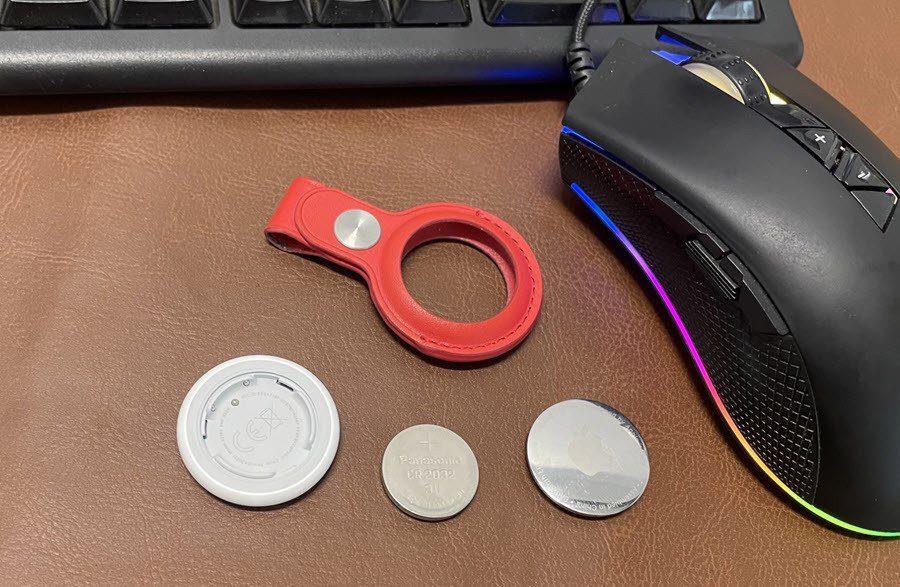
Estos pequeños dispositivos de seguimiento de ubicación utilizan una batería de botón de litio, que se puede encontrar fácilmente en los grandes almacenes.
¿No funcionó el reemplazo único de la batería? Bueno, entonces tendrías que hacerlo cinco veces. Expliquemos. Los AirTags se pueden restablecer quitando la batería y volviéndola a insertar cinco veces. La quinta vez es la vencida, restablece completamente tus AirTags.
Entonces, técnicamente eso significa que su AirTag tendrá un nuevo comienzo. Esperamos que esta solución detenga por completo el problema de que su AirTag no se encuentre en el problema de Buscar mi aplicación.

Tenga en cuenta que algunos internautas tuvieron que realizar este proceso diez veces para que sus AirTags comenzaran a aparecer en Find My. La principal desventaja de esta solución es que necesitaría sus AirTags físicamente.
6. Reinicia tu iPhone
Los usuarios de AirTags se enfrentaron a un problema peculiar . No pudieron localizar sus AirTags después de la instalación de una actualización de iPhone. Para estas personas, fue útil reiniciar sus iPhones. Si sus AirTags desaparecieron de Find My después de una actualización del sistema operativo, le recomendamos que reinicie su iPhone. Reiniciar le da a tu teléfono un comienzo. Esto le ayudará si no puede localizar físicamente sus AirTags.
Los AirTags son dispositivos útiles. Desde las llaves hasta el equipaje, puedes encontrar artículos esenciales con AirTags. Sin embargo, te sobreviene una pesadilla si de repente desaparecen de tu iPhone. Esperamos que esta guía le haya ayudado a mostrar AirTags en la aplicación Find My.